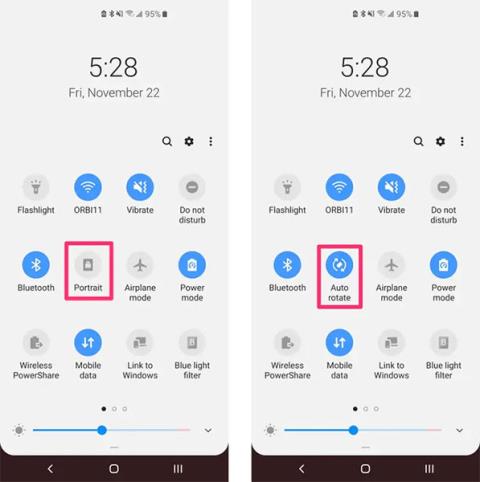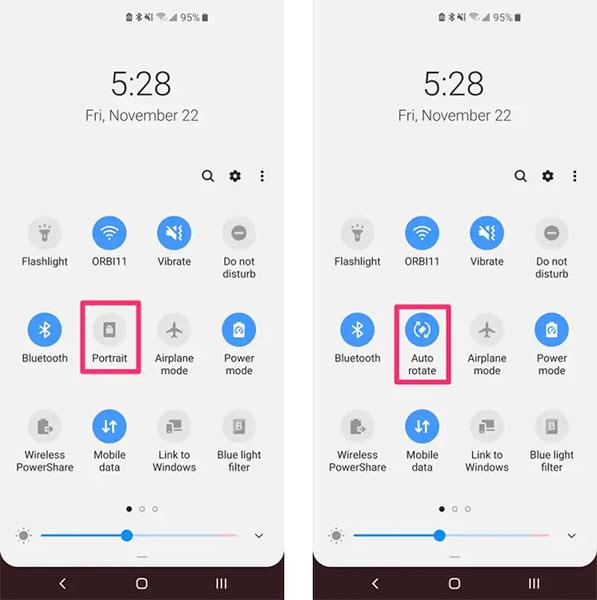Ekrano pasukimo funkcija leidžia įrenginio ekranui automatiškai pasukti vertikaliai arba horizontaliai, kaip pageidaujama, taip suteikiant lankstesnę patirtį. Jis veikia dėl nedidelio įrenginyje įmontuoto jutiklio ir gali būti įjungiamas arba išjungiamas pagal valią.
Nors „Android“ išmaniųjų telefonų ekrano pasukimo funkcija retai susiduria su klaidomis, kartais klaidų vis tiek pasitaiko. Taigi, ką daryti, jei negalite pasukti ekrano „Android“? Toliau pateikiamos kelios priemonės, kurių galite imtis norėdami išspręsti problemą.
Priežastis, kodėl telefonas negali pasukti ekrano
Dėl bet kurios iš šių problemų gali kilti problemų dėl telefono ekrano pasukimo funkcijos, įskaitant:
- Automatinio ekrano pasukimo parinktis išjungta arba neveikia.
- Yra programa, kuri trikdo automatinio ekrano pasukimo funkciją.
- Sukdami liečiate ekraną.
- „Android“ įrenginį reikia atnaujinti.
- Operacinės sistemos klaida, negalima valdyti sukimosi jutiklio.
- G jutiklis arba pagreičio jutiklis yra sugedęs.
Kaip elgtis, kai telefonas negali pasukti ekrano
Galite pabandyti išspręsti problemą imdamiesi kelių iš šių priemonių:
1. Būsenos juostoje braukdami aukštyn ir žemyn patikrinkite, ar įrenginio automatinio pasukimo ekranas išjungtas. Raskite automatinio ekrano pasukimo mygtuką ir įjunkite. Žinoma, kiekvienos įmonės pranešimų juostos sąsaja taip pat skirsis, tačiau iš esmės operacijos yra vienodos.
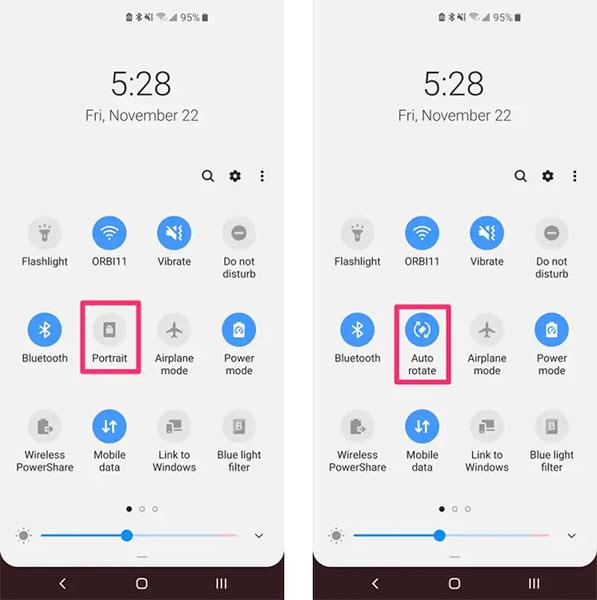
Įjunkite automatinį ekrano pasukimą
2. Sukdami įrenginį nelieskite ekrano. Atminkite, kad jūsų Android telefone yra jutiklinis ekranas. Laikydami pirštą ant ekrano sukant telefoną, automatinio pasukimo funkcija neveiks. Tai nedidelė klaida, bet gana dažna ir kartais daugelis žmonių nekreipia dėmesio.
3. Iš naujo paleiskite „Android“ telefoną . Iš naujo paleidus telefoną taip pat bus atlaisvinta sistemos atmintis. Tai paprasta operacija, tačiau kartais ji gali išspręsti daugybę keistų įrenginio problemų. Pavyzdžiui, reiškinys, kai Android ekranas nesisuka, įrenginys lėtai veikia, trūkčioja, atsilieka ar net ekranas užšąla.
4. Atnaujinkite sistemos programinę įrangą. Nauji operacinės sistemos naujiniai dažnai pateikiami su klaidų pataisymais ir išsprendžia daugybę sistemos problemų. Jei yra kokių nors naujų virusų ar kenkėjiškų programų , turinčių įtakos automatinio pasukimo funkcijai, naujausiuose atnaujinimuose gali būti pataisa, kuri išsprendžia problemą.
Neatmeskite galimybės, kad jūsų įrenginyje yra su operacine sistema susijusi klaida. Šiuo atveju optimalus sprendimas bus iš naujo įdiegti Romą.
5. Sukalibruokite prietaiso jutiklius. Tai apima telefono judėjimą aštuonių skaičių judesiu. Tai padarius, įrenginio akselerometras ir G jutiklis iš naujo nustatys numatytuosius nustatymus, o tai gali padėti telefonui geriau reaguoti į sukimąsi, kai norite pasukti ekraną.
6. Pašalinkite kai kurias neseniai įdiegtas programas. Jei problema iškyla įdiegus kai kurias naujas programas įrenginyje, labai tikėtina, kad viena iš šių programų sukelia programinės įrangos konfliktą su „Android“ automatinio sukimosi funkcija. Pašalinkite kiekvieną programą, kad sužinotumėte tikslią priežastį.
7. Jei išbandėte visas aukščiau nurodytas priemones ir vis tiek neveikia, greičiausiai problema yra aparatinėje įrangoje. Tokiu atveju nelieka kitos išeities, kaip tik nuvežti įrenginį apžiūrai ir taisyti į patikimą vietą.